
Sisukord:
- Autor John Day [email protected].
- Public 2024-01-30 08:45.
- Viimati modifitseeritud 2025-01-23 14:40.
Selles projektis õpime kasutama FAN L9110 moodulit, kasutades M5StickC ESP32 tahvlit.
Samm: mida vajate



- M5StickC ESP32
- Ventilaatori moodul L9110
- Visuino tarkvara: laadige Visuino alla siit:
2. samm: vooluring

- Ühendage StickC tihvt 5V ventilaatorimooduli tihvtiga VCC
- Ühendage StickC tihvt GND ventilaatori mooduli tihvtiga GND
- Ühendage StickC tihvt G26 ventilaatori mooduli tihvtiga INA
3. samm: käivitage Visuino ja valige M5 Stack Stick C pardatüüp


Visuino käivitamine nagu esimesel pildil
Samm 4: Visuino lisage ja määrake komponendid



- Lisage komponent "Detect Edge"
- Lisage komponent "Toggle (T) Flip-Flop"
- Lisage komponent "Digital Multi Source"
- Lisage komponent "Teksti väärtus"
- Topeltklõpsake "TextValue1" ja aknas Elments:
- lohistage "Set Value" vasakule ja atribuutide aknas määrake väärtus "FAN ON"
- lohistage "Set Value" vasakule ja atribuutide aknas määrake väärtus "FAN OFF"
- Sulgege elementide aken
-
Valige plaat "M5 Stack Stick C" ja laiendage atribuutide aknas Modules> Display ST7735 ja:
- seadke suund OrRight
-
Valige Elements ja klõpsake elementide aknas nuppu 3 punkti
lohistage "Tekst: väli" vasakule ja atribuutide aknas määrake suurus 3 ja algväärtus "FAN OFF"
- Sulgege elementide aken
Samm 5: Visuino Connecti komponentides


- Ühendage nupp "M5 Stack Stick C" nupp A (M5) "DetectEdge1" tihvti sisendiga
- Ühendage "DetectEdge1" pin out "TFlipFlop1" pin kellaga
- Ühendage "TFlipFlop1" pin Out "DigitalMultiSource1" pin In
- Ühendage "TFlipFlop1" tihvt Inverted to "TextValue1"> Set Value2> pin Clock
- Ühendage "DigitalMultiSource1" tihvt [0] "TextValue1"> Määrake väärtus1> nööpnõel
- Ühendage "DigitalMultiSource1" tihvt [1] pistikuga "M5 Stack Stick C" GPPIO26
- Ühendage "TextValue1" pin Out "M5 Stack Stick C" tihvti tekstivälja1 pin kellaga
- Ühendage "TextValue1" pin Out "M5 Stack Stick C" tihvtiga Text Field1 pin In
Samm: koodi loomine, kompileerimine ja üleslaadimine

Visuino puhul klõpsake allosas vahekaarti "Ehita", veenduge, et valitud on õige port, seejärel klõpsake nuppu "Kompileeri/ehita ja laadige üles".
7. samm: mängige
Kui lülitate M5StickC mooduli toide sisse, hakkab ventilaator pöörlema ja saate selle oranži nupu M5 abil välja või sisse lülitada, samuti näete olekut ekraanil.
Palju õnne! Olete oma projekti Visuinoga lõpetanud. Lisatud on ka Visuino projekt, mille ma selle Instructable'i jaoks lõin, saate selle alla laadida ja Visuinos avada:
8. samm: tõrkeotsing

- Veenduge, et valisite õige StickC -plaadi, kontrollige oma mudelit
- Mõnikord peate enne kasutamist StickC -mooduli välja/sisse lülitama, seda saate teha, hoides külgnuppu 5+ sekundit all.
Soovitan:
Ühe nupuga servo vedrustuse lukustus: 3 sammu

Ühe nupuga servovedrustuse lukustus: täisvedrustusega mägirattad tagavad sujuva sõidu, kuid nõuavad sageli ülesmäge pedaalimisel vedrustuse lukustamist. Vastasel korral surub vedrustus pedaalidel seistes kokku, raisates seda vaeva. Jalgrataste tootjad teavad seda ja pakuvad
Kahe nupuga releelüliti: 3 sammu

Kahe nupuga releelüliti: see artikkel näitab teile, kuidas lülitit sisse ja välja lülitada. Seda vooluringi saab teha kahe lülitiga. Vajutate ühele lülitile ja lambipirn lülitub sisse. Vajutate teisele lülitile ja pirn lülitub välja. Kuid see Ins
Kivi HMI ESP32 meditsiiniline ventilaator: 10 sammu

Meditsiiniline ventilaator koos STONE HMI ESP32 -ga: uus koroonaviirus on põhjustanud üle kogu riigi ligi 80 tuhat kinnitatud juhtumit ning viimastel kuudel on respiraatoreid ja respiraatoreid napilt. Vähe sellest, ka olukord välismaal ei ole optimistlik. Kumulatiivne arv
DIY odav ventilaator ESP32: 4 sammu
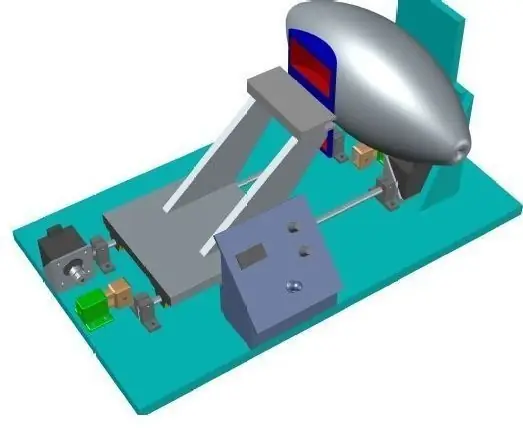
DIY odav ventilaator ESP32: Tere kõigile! Nagu me kõik teame, on COVID19 tänapäeval ainus teema. Siin Hispaanias tabab haigus väga tugevalt. Kuigi tundub, et aeglaselt on olukord kontrolli all, on hingamismasina puudumine haiglates tõeliselt tõsine probleem
LED vilgub {Nupuga juhitav}: 5 sammu

LED vilgub {Button Controlled}: Olen Kang Chiao õpilane. See on minu projekt, ma kasutan Arduinot ja tegin led-vilkuva tule nupuga, mis võib selle vilkuma panna. Saate selle oma riidele panna ja kui mõned inimesed on teile liiga lähedal, võite vajutada nuppu ja lambipirni
